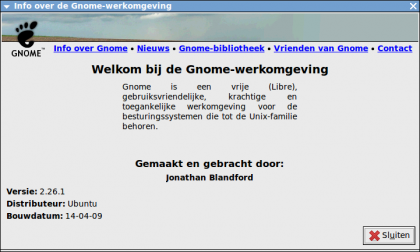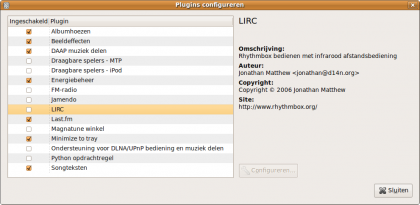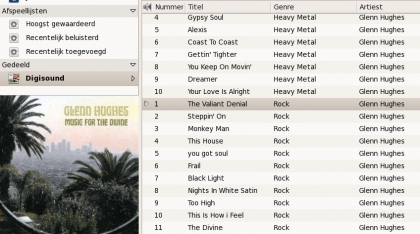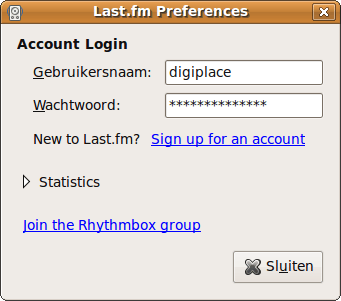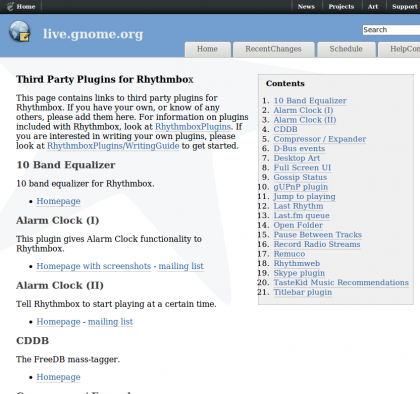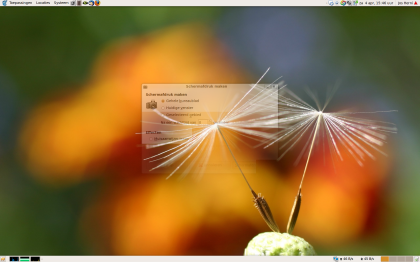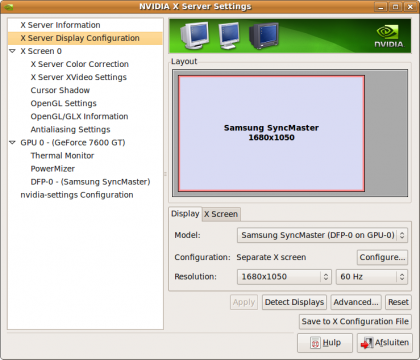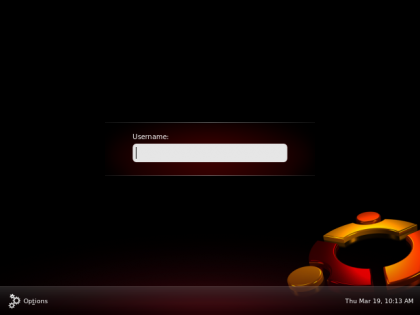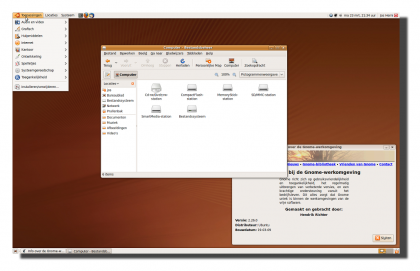Ubuntu
Ctrl-Alt-Backspace (Jaunty)
Een van de handige toetscombinaties onder Linux is het herstarten van je X-server. Met de combinatie Ctrl-Alt-Backspace kan je de huidige sessie beëindigen en wordt de instelling van je xorg.conf opnieuw ingelezen. Onder Ubuntu 9.04 (althans in de ontwikkelfase) is die toetscombinatie uit de standaard configuratie verdwenen. Mocht je die mogelijkheid ook missen dan is het gelukkig snel op te lossen.
Je installeert daarvoor het pakket “dontzap” (sudo apt-get install dontzap) en daarna geef je het commando:
sudo dontzap --disable
Je logt vervolgens even uit, logt weer in en voila!
Mocht je toch spijt hebben van die beslissing dan is een sudo dontzap --enable voldoende om die mogelijkheid weer om zeep te helpen.
Rhythmbox
Mijn huidige standaard muziekspeler op mijn Ubuntu (Gnome) desktop is Rhythmbox. Er zijn genoeg alternatieven te vinden en vele daarvan heb ik ook geprobeerd. Maar er is helemaal niets mis met de huidige uitvoering (ik gebruik momenteel versie 0.12.0) van Rhythmbox. Zo kan je de functionaliteit van Rhythmbox b.v. uitbreiden met een serie plugins.
Dat is zeker niet uniek voor een muziekspeler maar er is desondanks verrassend veel mogelijk. Een paar voorbeelden uit de meegeleverde plugins:
- DAAP muziek delen staat voor Digital Audio Access Protocol en dat is het protocol welke door iTunes 4.0 is geïntroduceerd om over een lokaal netwerk media te delen. Je kan dus een andere gebruiker op je netwerk laten luisteren naar de muziek die op jouw computer staat opgeslagen.
- Draagbare spelers – MTP (Media Transfer Protocol) is een plugin die het mogelijk maakt om Rhythmbox te verbinden met mp3 spelers die dit protocol ondersteunen. Je kan dan muziek overzetten naar die mp3 speler of je speelt de nummers af over je computersysteem.
- Draagbare speler – IPOD kan je de inhoud laten zien van je iPod en je kan daarmee de muziek over je computersysteem afspelen
- Last.fm verzorgt natuurlijk het scrobblen naar last.fm radio en je kan er mee naar last.fm luisteren.
Maar er zijn nog meer mogelijkheden. Er is namelijk ook nog een optie om externe plugins voor Rhythmbox te gebruiken. En daar zitten weer verrassend veel leuke opties tussen.
Een van de opvallendste is Remuco. Deze plugin maakt het mogelijk om Rhythmbox te besturen met behulp van je mobiele telefoon.
With Remuco, you can remotely control your favorite media player. You can switch to the next, previous, or any other media within the current playlist, browse your media library and activate other playlists, rate your media, adjust volume, and more. On the mobile device (the remote control), it displays information about the current media, including cover art.
Een andere veelbelovende plugin is Rhythmbox Record Station waarmee je internetstreams kunt rippen en daarmee songs aan je eigen database kan toevoegen.
Kortom, met Rhythmbox ben ik voorlopig nog niet uitgespeeld.
Ubuntu Performance
Het item over een schermafdruk maakt van alles los. Waaronder een reactie van ikkefc3 die deze clip kon adviseren. Waarvoor dank. En hierbij op Digiplace: Ubuntu Performance
Software keuzes
Naast de standaard programma’s van Ubuntu/Gnome installeer je natuurlijk ook andere software. Op dit moment is onderstaande onderverdeling in het menu van Digiplace samengebracht. Mogelijk kom je veel bekends tegen, of juist niet. Suggesties voor andere programma’s (nieuw of als alternatief) zijn altijd welkom.
Audio en video
- AcidRip DVD ripper
- Audacity
- Avidemux (GTK)
- Brasero cd’s branden
- Geluidsrecorder
- Gnome Alsa mixer
- Kino
- Mplayer Movie Player
- Rhythmbox muziekspeler
- Totem (GStreamer) mediaspeler
Educatief:
- Celestia (GNOME)
Google Desktop:
Grafisch:
- Picassa
- Blender
- Cheese webcamstudio
- Dia diagram bewerken
- Documentviewer
- EOG Afbeeldingen viewer
- Gimp Image editor
- GNOME Photo printer
- gThumb afbeeldingsweergave
- OpenOffice.org tekenen
- Phatch Photo Batch Processor
- UFRaw
- XSane scannerprogramma
Hulpmiddelen
- Archiefbeheer
- Bestanden delen met Bluetooth
- CD/DVD Creator
- GNOME commander
- Parcellite
- Printopdrachten beheren
- Rekenmachine
- Schermafdruk maken
- Schijfgebruik
- Tekens en symbolen
- Tekst editor
- Terminal venster
- Tomboy
- Wachtwoorden en sleutels
Internet:
- Ekiga softfoon
- Emesene
- EtherApe
- Firefox webbrowser
- gFTP
- Google Analytics (prism)
- Google Earth
- Google Gadgets (GTK)
- Google Groups (prism)
- Google Mail (prism)
- Google Talk (prism)
- Gwibber Microblogging-cliënt
- Liferea Feed Reader
- MozillaThunderbird Mail/News
- Pan Nieuwslezer
- Pidgin Internet Messenger
- Prism
- PrismStumbler
- Sun Java 6 webstart
- Terminal Server Cliënt
- Transmission Bittorrent-cliënt
- TTB Teletekst Browser
- Twitter (prism)
- Werkplek op afstand
- XChat IRC
Kantoor:
- Google Calendar (prism)
- Google Docs (prism)
- OpenOffice.org
- OpenOffice.org Formule
- OpenOffice.org Presentatie
- OpenOffice.org Rekenblad
- OpenOffice.org Tekstverwerker
- Woordenboek
Ontwikkeling:
- Bluefish editor
- Cssed editor
- Google Gadget Designer
- gPHPEdit
- Hex editor
- Kompozer
Systeemgereedschap:
- about myself
- Compiz Fusion Icon
- Configuratie editor
- Disk Management
- EtherApe
- Htop
- Password
- Sysinfo
verder nog…de Gnome spelletjes (default), en onder Systeem Voorkeuren/Beheer is nog als extra geïnstalleerd:
- CompizConfig Instellingen Beheerder
- Firestarter
- Partitiebewerker
- Simple Backup Config/Restore
Schermafdruk maken
Ubuntu en Gnome beginnen zo snel te worden dat het nog een kunst wordt om een keurige schermafdruk te maken.
🙂
Font rendering onder Jaunty
De afgelopen dagen heb ik lekker zitten spelen met de (inmiddels) Beta uitvoering van Ubuntu 9.04. Er zijn nog wat issues maar dat is helemaal niet erg want daar is deze periode voor. Jaunty is prima bruikbaar alleen valt het browsen tegen.
In eerste instantie ziet alles er helemaal geweldig uit. Maar sommige websites (waaronder Digiplace) hebben een veel te klein font. Er zit een soort kleurzweem omheen en dat maakt alles erg onrustig. In eerste instantie heb ik gezocht in de richting van mijn NVidia kaart en Xorg instellingen. Maar het blijkt nu toch anders te zitten.
Ten eerste is er een probleem met de zgn. EDID (Extended display identification data) informatie. Dat is de informatie die je monitor terugkoppelt aan de grafische kaart. Dat gaat niet goed in de huidige combinatie van een Samsung SyncMaster 205bw en een Asus GeForce 7600 GT grafische kaart.
Deze situatie komt dan in conflict met de nieuwe font optimalization van Ubuntu. In sommige situaties worden bepaalde fonts niet goed weergegeven. Ik ben er nog niet helemaal uit, maar er is inmiddels meer informatie te vinden op (ondermeer) deze pagina’s.
https://wiki.ubuntu.com/X/Troubleshooting/HugeFonts
http://ubuntuforums.org/showthread.php?p=6929951
In de tussentijd heb ik een paar aanpassingen doorgevoerd (dpi 98) maar ik geloof dat het nog beter kan. Ik hou mij dus aanbevolen voor tips van andere gebruikers.
Ter info:
jos@digiplace:~$ xdpyinfo | egrep ‘dimensions|resolution’
dimensions: 1680×1050 pixels (431×272 millimeters)
resolution: 99×98 dots per inch
jos@digiplace:~$ xdpyinfo | grep ^screen -A2
screen #0:
dimensions: 1680×1050 pixels (431×272 millimeters)
resolution: 99×98 dots per inch
Jaunty – Nvidia
(Update: het is een probleem met font rendering)
Ik heb nog eens gekeken naar de instellingen van mijn hardware en de ondersteuning vanuit de Alpha versie van Ubuntu 9.04 (zie vorige bericht: https://www.digiplace.nl/2009/03/24/ubuntu-904-jaunty-jackalope/
De standaard /etc/X11/xorg.conf zag er zo uit:
# xorg.conf (X.Org X Window System server configuration file)
#
# This file was generated by dexconf, the Debian X Configuration tool, using
# values from the debconf database.
#
# Edit this file with caution, and see the xorg.conf manual page.
# (Type “man xorg.conf” at the shell prompt.)
#
# This file is automatically updated on xserver-xorg package upgrades *only*
# if it has not been modified since the last upgrade of the xserver-xorg
# package.
#
# Note that some configuration settings that could be done previously
# in this file, now are automatically configured by the server and settings
# here are ignored.
#
# If you have edited this file but would like it to be automatically updated
# again, run the following command:
# sudo dpkg-reconfigure -phigh xserver-xorgSection “Monitor”
Identifier “Configured Monitor”
EndSectionSection “Screen”
Identifier “Default Screen”
Monitor “Configured Monitor”
Device “Configured Video Device”
DefaultDepth 24
EndSectionSection “Module”
Load “glx”
EndSectionSection “Device”
Identifier “Configured Video Device”
Driver “nvidia”
Option “NoLogo” “True”
EndSection
Als ik echter een sudo /usr/bin/nvidia-settings uitvoer en dan kies voor een refreshrate van 60 Hz (de standaard voor mijn Samsung Syncmaster 205bw) en dan vervolgens kies voor de optie “Save X Configuration file” dan komt xorg.conf -voor mijn gevoel- er een heel stuk beter uit te zien.
cat /etc/X11/xorg.conf:
# nvidia-settings: X configuration file generated by nvidia-settings
# nvidia-settings: version 1.0 (buildd@crested) Sun Feb 1 20:25:37 UTC 2009Section “ServerLayout”
Identifier “Layout0”
Screen 0 “Screen0” 0 0
InputDevice “Keyboard0” “CoreKeyboard”
InputDevice “Mouse0” “CorePointer”
EndSectionSection “Files”
EndSectionSection “Module”
Load “dbe”
Load “extmod”
Load “type1”
Load “freetype”
Load “glx”
EndSectionSection “ServerFlags”
Option “Xinerama” “0”
EndSectionSection “InputDevice”
# generated from default
Identifier “Mouse0”
Driver “mouse”
Option “Protocol” “auto”
Option “Device” “/dev/psaux”
Option “Emulate3Buttons” “no”
Option “ZAxisMapping” “4 5”
EndSectionSection “InputDevice”
# generated from default
Identifier “Keyboard0”
Driver “kbd”
EndSectionSection “Monitor”
# HorizSync source: edid, VertRefresh source: edid
Identifier “Monitor0”
VendorName “Unknown”
ModelName “Samsung SyncMaster”
HorizSync 30.0 – 81.0
VertRefresh 56.0 – 75.0
Option “DPMS”
EndSectionSection “Device”
Identifier “Device0”
Driver “nvidia”
VendorName “NVIDIA Corporation”
BoardName “GeForce 7600 GT”
EndSectionSection “Screen”
Identifier “Screen0”
Device “Device0”
Monitor “Monitor0”
DefaultDepth 24
Option “TwinView” “0”
Option “metamodes” “nvidia-auto-select +0+0; 1680x1050_60 +0+0”
SubSection “Display”
Depth 24
EndSubSection
EndSection
En de praktijk moet dan laten zien of die configuratie dan beter gaat. Ik denk het wel, maar laat een duurtest daar maar echt uitsluitsel over geven. Ik heb in ieder geval de standaard xorg.conf bij deze opgeslagen en kijk met nog meer vertrouwen uit naar de vervolg periode met Jaunty.
Ubuntu 9.04 Jaunty Jackalope
Ieder half jaar komt er een nieuwe vrijgave uit van Ubuntu. En iedere keer weer is die vrijgave voorzien van de nodige verbeteringen waardoor een upgrade wel heel aantrekkelijk wordt. Het is niet zo dat gebruikers van een LTS (Long Term Support) versie ook meteen het upgrade pad moeten gaan kiezen. Maar iedere liefhebber die graag wil werken met de nieuwste ontwikkelingen van een moderne Linux desktop heeft eigenlijk geen keuze.
Met de komst van Ubuntu 9.04 (release staat gepland op 23 april a.s.) komt die liefhebber dan ook weer behoorlijk aan zijn trekken. Er zijn nogal wat nieuwe zaken geïntroduceerd en die maken wel degelijk een verschil. Kortom, de hoogste tijd om eens te kijken wat er allemaal aan zit te komen.
Installatie:
De installatie van Ubuntu 9.04 verloopt niet zo heel veel anders als voorgaande versies. Wel zijn er nieuwe keuzes te maken. Een van de belangrijkste is het aanbieden van het ext4 filesysteem. Default staat nog steeds het ext3 filesysteem ingesteld, maar er is met de aangeboden kernelversie geen probleem meer om voor het snellere ext4 te kiezen. Kies ook voor ext4 als je werkt met een Solid State Disc in b.v. een netbook.
Een andere opvallende verandering van het installatieproces is de aanwezigheid van een migratie assistent die instellingen kan overnemen (?) vanuit een vorige release (Firefox, Gaim, Evolution). Daarna openbaart zich een nieuwe gdm thema en begint de pret pas.
De eerste ervaringen:
Vanaf het moment dat je de vers geïnstalleerde Ubuntu opstart valt haar snelheid op. Lees snel verder …
…
1e indruk Ubuntu 9.04 / Gnome 2.26
Het is nog te vroeg om harde conclusies te trekken. Maar de 1e indruk die is opgedaan met Ubuntu 9.04 (Alpha 6) is buitengewoon goed te noemen. Vanavond is er een clean install gedaan met een ext4 filesystem voor zowel / als voor /home en met behoud van het vertrouwde ext3 filesysteem voor mijn immer aanwezige datapartitie
Ik kom er later deze week nog uitgebreid op terug, maar de 1e sleutelwoorden zijn:
- snelheid
- nog een keer snelheid
- prachtige fonts
- nieuw thema
Ik zie ook nog een paar vreemde zaken overigens. Maar dat mag in een Alpha versie.
Ik zie b.v. op mijn 64 bits versie nog steeds een nspluginwrapper versie van Flash verschijnen. Dat is overbodig met een uitstekende native (Alpha) versie van Adobe. Ik zie ook vreemde combinaties tijdens het installeren van ivtv-utils. Want waarom ik daarbij Postfix nodig heb is mij een raadsel. Maar een kniesoor die daar nu op let. De komende dagen ga ik e.e.a. aan de tand voelen en na de komst van de Beta (26 maart) zal ik daar dan uitvoerig verslag over doen.